Cara Melacak Tidur Anda di Apple Watch
Diterbitkan: 2022-01-29Yawww. Bangun tidur merasa lelah? Pikirkan Anda tidak cukup tidur, atau bahkan jenis tidur terbaik? Anda dapat meminta bantuan iPhone, tetapi mungkin lebih baik untuk melacak pola tidur Anda. Salah satu cara untuk melakukannya adalah dengan aplikasi pelacak tidur di Apple Watch Anda.
Di masa lalu, Anda harus menggunakan aplikasi pihak ketiga untuk memantau dan merekam tidur Anda, tetapi Apple memperkenalkan pelacak tidur terintegrasinya sendiri dengan watchOS 7. Pelacak bawaan menyelesaikan pekerjaan, tetapi tidak memiliki semua lonceng dan peluit diperlukan untuk sepenuhnya melacak dan merekam setiap aspek tidur Anda. Karena alasan itu, Anda mungkin masih ingin mencoba aplikasi pelacak tidur pihak ketiga untuk mendapatkan gambaran yang lebih lengkap tentang pola tidur Anda.
Dengan mengenakan jam tangan ke tempat tidur dan menggunakan aplikasi untuk memantau tidur Anda, Anda dapat mengetahui berapa lama Anda tidur pada malam biasa serta seberapa dalam Anda tidur. Aplikasi ini dapat mentransfer hasil ke iPhone Anda, di mana Anda dapat memeriksa pola tidur Anda keesokan paginya dan melacak bagaimana tarif tidur Anda dari waktu ke waktu.
Khawatir tentang daya baterai? Jangan. Apple Watch Anda tidak akan kehabisan baterai di tengah malam jika Anda memberinya dorongan daya sebelum tidur. Hubungkan ke pengisi daya selama satu atau dua jam sebelum tidur, dan itu akan bertahan sepanjang malam.
Aplikasi ini tidak selalu 100 persen akurat. Tes yang lebih komprehensif akan melibatkan dokter Anda dan studi tidur penuh di mana Anda akan terhubung ke monitor. Namun, pelacak tidur ini setidaknya menawarkan tempat yang baik untuk memulai.
Aplikasi Tidur Bawaan Apple Watch
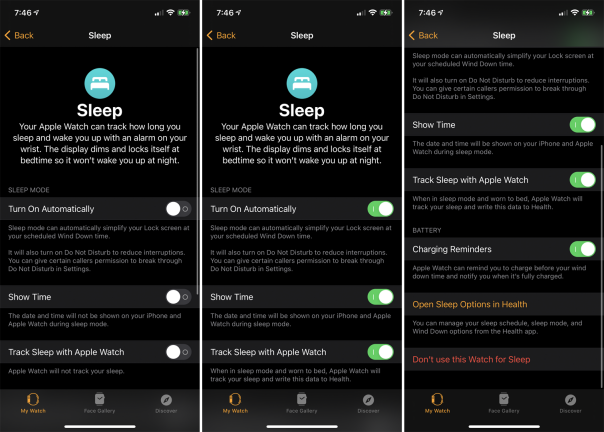
Apple Watch Anda harus menjalankan watchOS 7 untuk memiliki akses ke aplikasi Sleep. Untuk mendapatkan perangkat lunak terbaru, Anda harus memiliki Seri 3-6 atau SE, dan memiliki iPhone 6s atau lebih baru yang menjalankan iOS 14 atau lebih tinggi. Buka aplikasi Tonton di iPhone Anda dan buka Umum > Pembaruan Perangkat Lunak . Anda akan diberi tahu bahwa perangkat lunak Anda mutakhir atau diminta untuk mengunduh dan menginstal pembaruan terbaru.
Geser ke bawah layar Tontonan Saya di aplikasi Tonton dan ketuk Tidur. Dengan mengaktifkan sakelar di sebelah Turn On Automatically, Anda menyederhanakan layar Terkunci dan mengaktifkan mode Jangan Ganggu untuk mereda sebelum waktu tidur. Mengaktifkan Show Time akan menonaktifkan tampilan tanggal dan waktu selama jam tidur.
Gunakan sakelar di sebelah Lacak Tidur dengan Apple Watch untuk mulai memantau tidur Anda. Opsi Pengingat Pengisian Daya akan memberi tahu Anda saat arloji Anda terisi penuh sebelum waktu tidur. Sebaiknya aktifkan semua opsi ini.
Edit Jadwal Tidur Anda
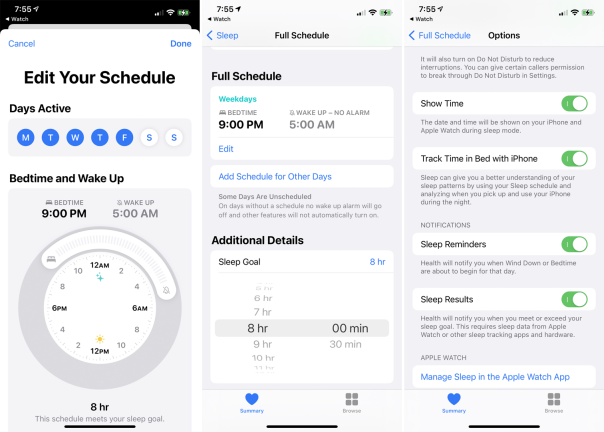
Ketuk "Buka Opsi Tidur di Kesehatan" untuk membuka aplikasi Kesehatan, tempat Anda dapat mengaktifkan sakelar untuk Jadwal Tidur. Ketuk tautan Edit di bawah Jadwal Penuh dan atur waktu biasa Anda untuk tidur dan bangun. Anda juga dapat mengatur waktu yang berbeda untuk hari yang berbeda, seperti satu jadwal untuk hari kerja dan satu lagi untuk akhir pekan.
Di bawah Detail Tambahan, ketuk entri untuk Sasaran Tidur dan atur jumlah jam dan menit yang Anda harapkan untuk tidur. Ketuk entri untuk Relaksasi untuk memilih jumlah waktu untuk bersantai sebelum tidur. Ketuk entri untuk Pintasan Relaksasi untuk mengatur pintasan apa pun yang ingin Anda terapkan selama Relaksasi. Terakhir, ketuk entri untuk Opsi untuk mengonfirmasi opsi yang Anda atur di aplikasi Tidur dan untuk menyiapkan beberapa opsi lagi.
Mengatur Tidur di Apple Watch
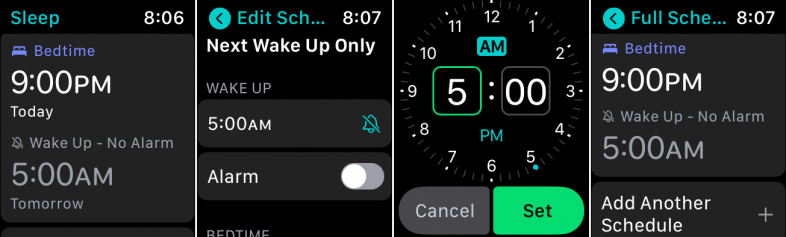
Buka aplikasi Tidur di jam tangan Anda (ikon menampilkan tempat tidur putih dalam lingkaran biru). Ketuk jadwal, lalu pilih waktu Bangun jika Anda ingin mengubahnya. Nyalakan alarm jika Anda membutuhkannya untuk membangunkan Anda di waktu yang tepat. Ketuk waktu untuk Waktu Tidur jika Anda ingin mengubahnya juga.
Kembali ke layar utama dan ketuk Jadwal Penuh jika Anda ingin mematikan Jadwal Tidur untuk malam tertentu atau sepanjang malam. Di sini, Anda juga dapat menambahkan jadwal dan mengubah target tidur atau waktu Istirahat. Kemudian hanya memakai jam tangan Anda ke tempat tidur.
Lihat Data Tidur
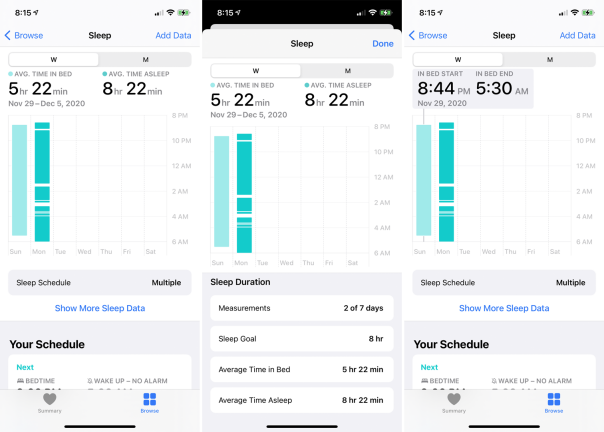
Keesokan paginya, Anda dapat memeriksa aplikasi Tidur di jam tangan Anda untuk melihat berapa lama Anda tidur, atau memeriksa aplikasi Kesehatan di iPhone Anda. Menggunakan aplikasi Kesehatan, buka layar Jelajah dan pilih entri untuk Tidur. Grafik batang menunjukkan waktu mulai dan waktu berakhir Anda untuk tidur. Saat Anda merekam beberapa malam tidur, Anda akan dapat melihat riwayat Anda setiap minggu atau setiap bulan.
Ketuk bilah untuk hari tertentu untuk melihat jumlah total waktu Anda tertidur. Ketuk Tampilkan Lebih Banyak Data Tidur untuk melihat berapa malam tidur yang diukur, tujuan tidur Anda, waktu rata-rata Anda di tempat tidur, dan waktu rata-rata Anda tidur. Kembali ke layar sebelumnya dan geser ke bawah untuk melihat detak jantung tidur Anda.
Unduh Pelacak Tidur ke Apple Watch
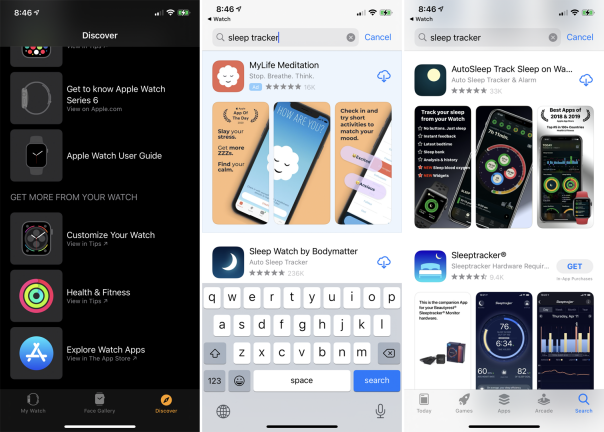
Jika Anda menjalankan watchOS 6 atau lebih tinggi, Apple Watch Anda sekarang memiliki App Store khusus. Itu berarti Anda tidak perlu lagi mengunduh aplikasi ke iPhone dan jam tangan Anda. Namun, semua aplikasi tidur ini memang menawarkan versi iPhone di mana Anda dapat melihat dan meninjau hasil lengkap sesi tidur Anda, jadi Anda mungkin masih lebih memilih untuk membuka iPhone App Store biasa.

Untuk melakukan ini, buka aplikasi Tonton di ponsel Anda. Ketuk Temukan > Jelajahi Aplikasi Tontonan dan pilih ikon pencarian. Ketik frasa seperti "pelacak tidur" atau masukkan nama aplikasi tertentu. Ketuk tombol Dapatkan atau tombol harga untuk mengunduh dan menginstal aplikasi.
Jika Anda sudah memiliki aplikasi pelacak tidur di iPhone dan ingin menambahkannya ke jam tangan, buka lagi aplikasi Tonton di ponsel Anda. Geser ke bawah layar My Watch. Di bagian Aplikasi yang Tersedia, ketuk tombol Instal untuk aplikasi yang Anda inginkan. Aplikasi kemudian ditransfer ke jam tangan Anda dan muncul di bagian Diinstal di Apple Watch.
Atur Tidur Otomatis
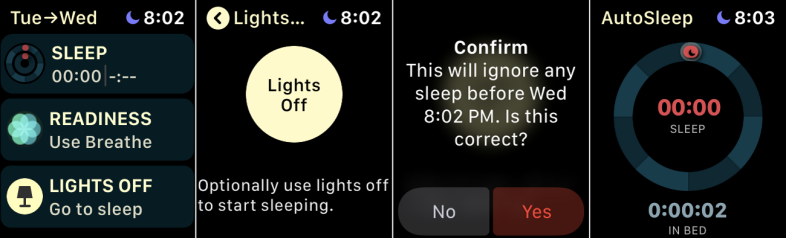
Untuk $3,99, AutoSleep Track Sleep on Watch secara otomatis melacak dan merekam tidur Anda di malam hari. Pertama, atur aplikasi di iPhone tempat Anda ditanyai beberapa pertanyaan untuk menentukan pola tidur Anda. Aplikasi kemudian akan mulai memantau tidur Anda saat Anda berbaring pada waktu yang ditentukan. Anda juga dapat mengetuk tombol Lampu Mati secara manual untuk memberi tahu aplikasi bahwa Anda akan tidur.
Pelacakan Data Dengan AutoSleep
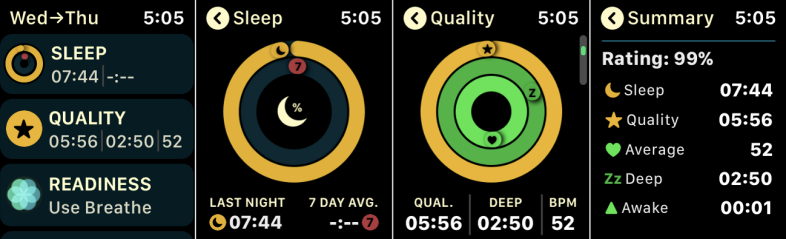
Keesokan paginya, buka aplikasi dan Anda dapat melihat berapa lama Anda berada di tempat tidur dan berapa lama Anda benar-benar tidur. Saat aplikasi merekam tidur setiap malam, aplikasi ini melacak jumlah rata-rata tidur yang Anda dapatkan.
Di jam tangan, geser ke bawah pada layar aplikasi untuk melihat lebih banyak data tentang tidur Anda. Anda akan dapat melihat jumlah total tidur, tidur nyenyak, dan kualitas tidur secara keseluruhan, berapa lama Anda terjaga di malam hari, dan rata-rata detak jantung Anda di malam hari. Anda juga dapat melihat riwayat tidur Anda selama Anda menggunakan aplikasi ini.
Untuk melihat lebih banyak informasi, buka AutoSleep di iPhone Anda dan geser layar yang berbeda ke bawah. Meskipun aplikasi tidur lainnya gratis, AutoSleep sepadan dengan harganya karena kekayaan detailnya.
Siapkan Bantal
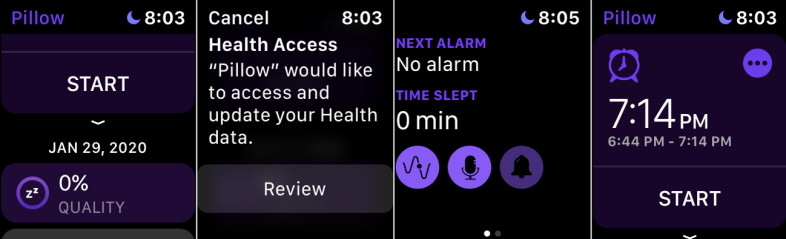
Bantal aplikasi dapat merekam suara di malam hari untuk mengetahui apakah Anda mendengkur, berbicara dalam tidur, atau membuat suara lain. Aplikasi dasarnya gratis, tetapi membuka kunci semua fitur dan fungsi memerlukan langganan $4,49 selama sebulan, $9,49 selama tiga bulan, atau $27,49 selama setahun.
Bantal juga dapat melacak power nap dan istirahat singkat lainnya. Saat Anda siap tidur, picu Bantal secara manual dengan mengetuk tombol Mulai. Pertama kali Anda melakukan ini, aplikasi menanyakan item mana yang ingin Anda lacak, seperti suara, alarm, dan tidur siang. Bantal kemudian mulai menghitung mundur jam dan menit.
Keesokan paginya ketika Anda bangun, buka aplikasi dan ketuk tombol Berhenti untuk mematikan hitungan mundur. Anda juga dapat mengetuk Tunda jika Anda ingin memulai kembali hitungan mundur di beberapa titik.
Pelacakan Data Dengan Bantal
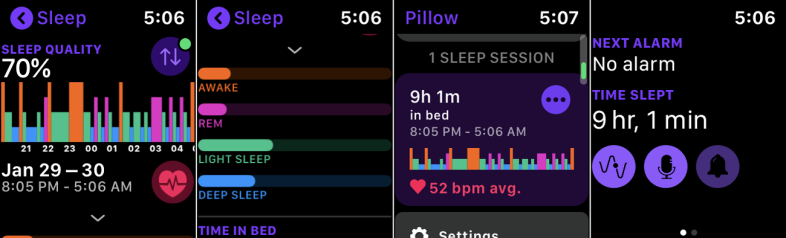
Di akhir sesi tidur, Pillow akan memberi tahu Anda berapa jam Anda tidur. Geser layar ke bawah untuk melihat kualitas tidur, baik untuk malam sebelumnya maupun malam sebelumnya. Geser lebih jauh untuk melihat berapa banyak waktu yang Anda habiskan dalam setiap siklus tidur dan berapa lama Anda berada di tempat tidur versus berapa lama Anda tertidur.
Anda juga dapat meluncurkan Bantal di iPhone Anda untuk menjalankannya dari sana atau hanya melihat data apa yang direkamnya dan cara kerjanya dengan Apple Watch Anda.
Dalam pengaturan untuk Bantal di iPhone Anda, Anda dapat memilih untuk selalu menyinkronkan data dengan aplikasi Kesehatan, atau Anda dapat menyinkronkannya secara manual dengan mengetuk tombol Sinkronkan di aplikasi Apple Watch. Setelah data disinkronkan, buka aplikasi Kesehatan dan segue ke bagian untuk Tidur. Secara default, aplikasi menampilkan semua data dari aplikasi tidur apa pun yang telah Anda izinkan.
Atur Tidur++
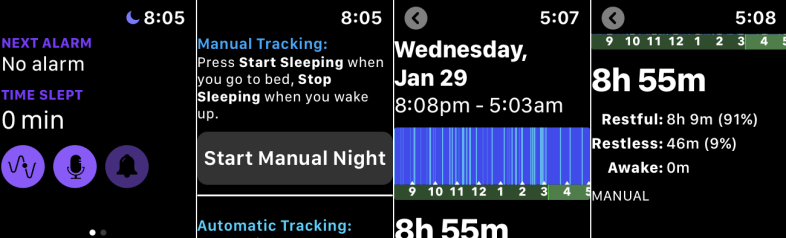
Tidur++ adalah aplikasi gratis (atau $1,99 tanpa iklan) yang mencoba mengukur durasi dan kualitas tidur setiap malam. Di jam tangan Anda, buka aplikasi dan ketuk tombol Mulai Malam Manual saat Anda siap tidur. Keesokan paginya, ketuk tombol Berhenti Tidur untuk mematikan pelacakan.
Pelacakan Data dengan Sleep++
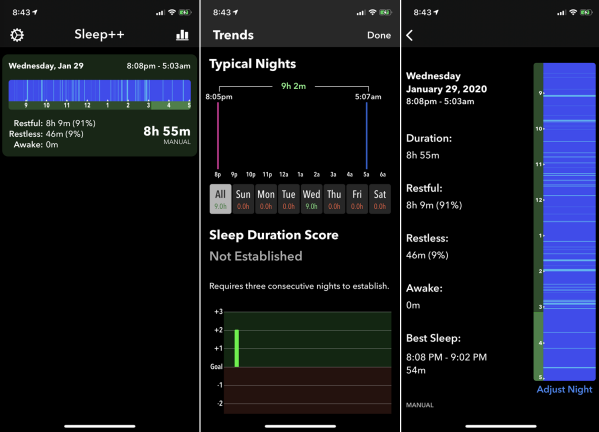
Sleep++ menganalisis pola tidur Anda, menunjukkan jumlah jam Anda di tempat tidur, dan memberi Anda persentase yang mengukur seberapa gelisah Anda di malam hari. Anda juga dapat melihat informasi tidur Anda di aplikasi Sleep++ iPhone dan memilih untuk menyinkronkan data ke aplikasi Kesehatan.
